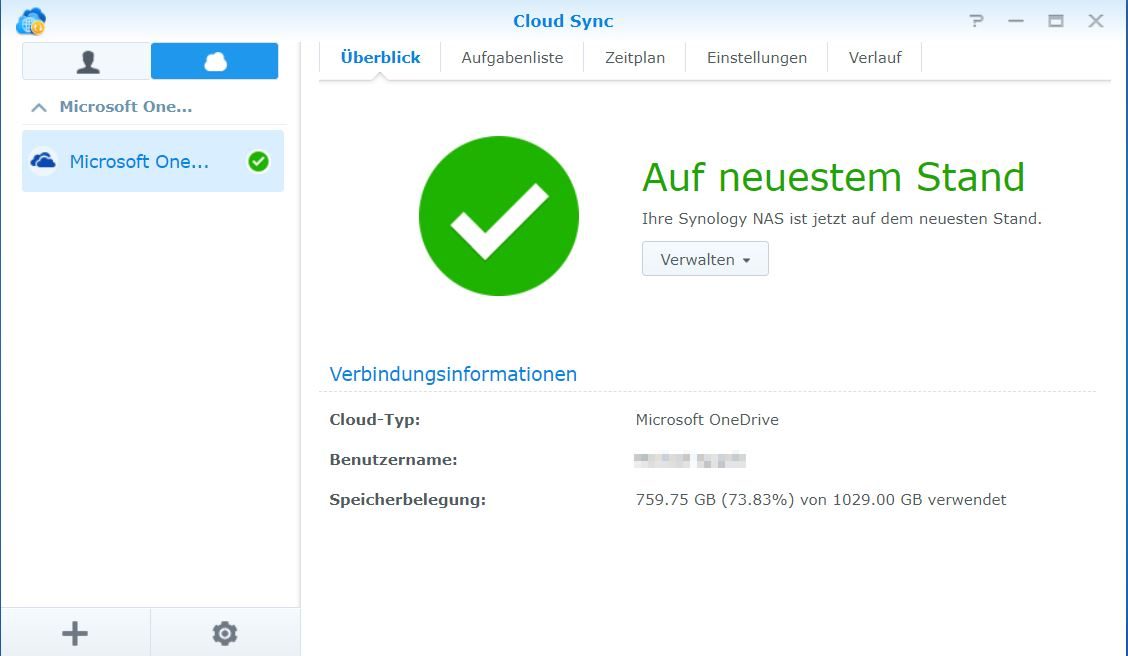Se si configura un server NAS per Windows, tutti gli utenti della rete possono accedere ai dischi rigidi con i dati in modo centralizzato. Nel seguente articolo vi presenteremo diverse soluzioni NAS e vi daremo suggerimenti su come collegarle e configurarle con Windows.
Windows stesso non è adatto come sistema NAS per vari motivi. Windows Server potrebbe essere una possibilità, ma richiede conoscenze approfondite ed è troppo costoso come licenza per l’uso domestico.
I sistemi NAS per l’accesso occasionale possono essere il proprio router, altrimenti un sistema NAS speciale, come quelli offerti da molti produttori senza dischi rigidi a partire da circa 120 euro.
Per accedere alle condivisioni NAS tramite Windows, è necessario connettersi al NAS tramite l’IP o il nome della rete in Esplora risorse. È inoltre necessario inserire il nome utente e la password del NAS. È anche possibile montare permanentemente le condivisioni come unità di rete.
Indice dei contenuti
1. che cos’è un NAS?
Con un network attachment storage (NAS), lo spazio di archiviazione viene reso disponibile a livello centrale nella rete e può essere utilizzato da tutti gli utenti della rete locale. Un NAS supporta diversi protocolli di rete come NFS, SMB, WebDAV o FTP e può quindi fungere da archivio centrale per Linux, Windows e Mac.
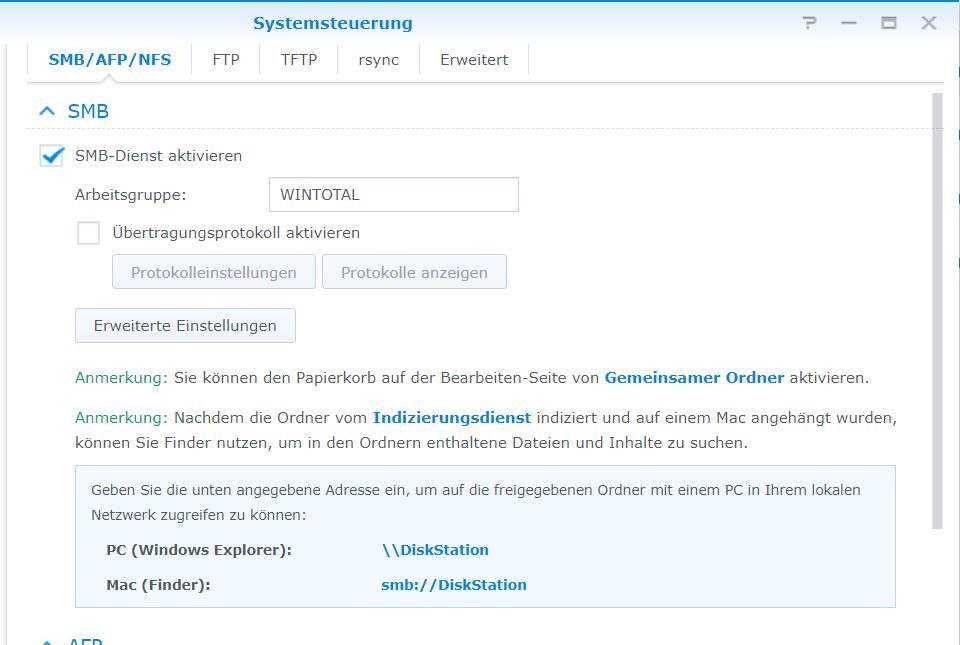
Ma un NAS può fare molto di più. Con gli account utente e le restrizioni di accesso, la gestione delle versioni, i backup automatici e la sincronizzazione dei dati importanti con il cloud storage di vari provider come Dropbox o OneDrive, se configurato correttamente crea un centro di controllo per i vostri dati. Il NAS può anche fornire altri servizi, come un server multimediale per lo streaming di audio, video e foto. È tutta una questione di impostazione e configurazione.
Come funziona un server NAS Windows?
Prima che vi venga l’idea di configurare una licenza software Windows su un vecchio PC per trasformare il sistema in un NAS, è meglio non farlo: Meglio di no. Windows non è la prima scelta per un sistema NAS. Dovreste passare a un server Windows per ottenere tutte le funzionalità necessarie. Da quando Microsoft ha dismesso il Windows Home Server basato su Windows Server molto tempo fa,non esiste una soluzione NAS conveniente e sensata per gli utenti domestici da parte di Microsoft.
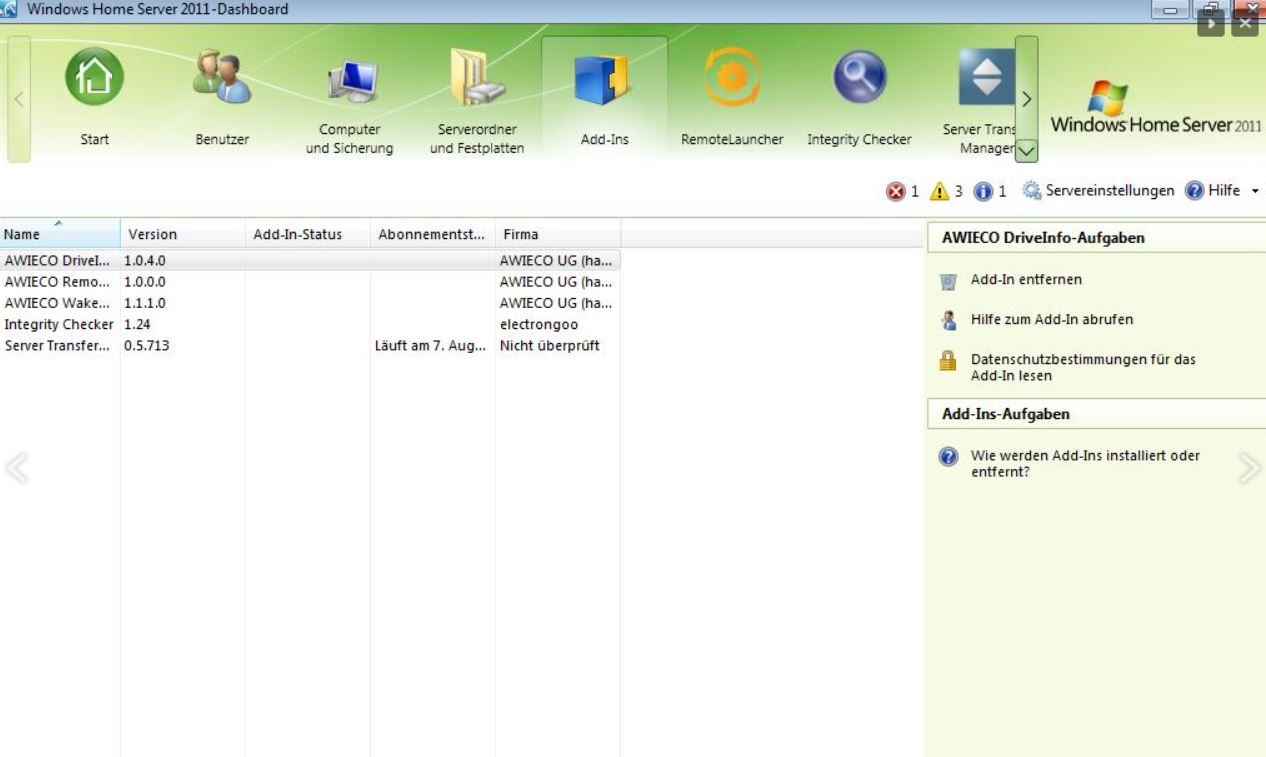
Quali soluzioni esistono come NAS?
È possibile realizzare un NAS in vari modi. Qui presentiamo i metodi più comuni.
3.1 FRITZ!Box e altri router come NAS
Se disponete di un FRITZ!Box, potete utilizzare il FRITZ!Box come NAS e media server. AVM ha inserito nel router una funzione NAS con la quale è possibile rendere disponibili nella rete locale i dispositivi di archiviazione esterni collegati. Altri produttori offrono funzioni simili nei loro router.
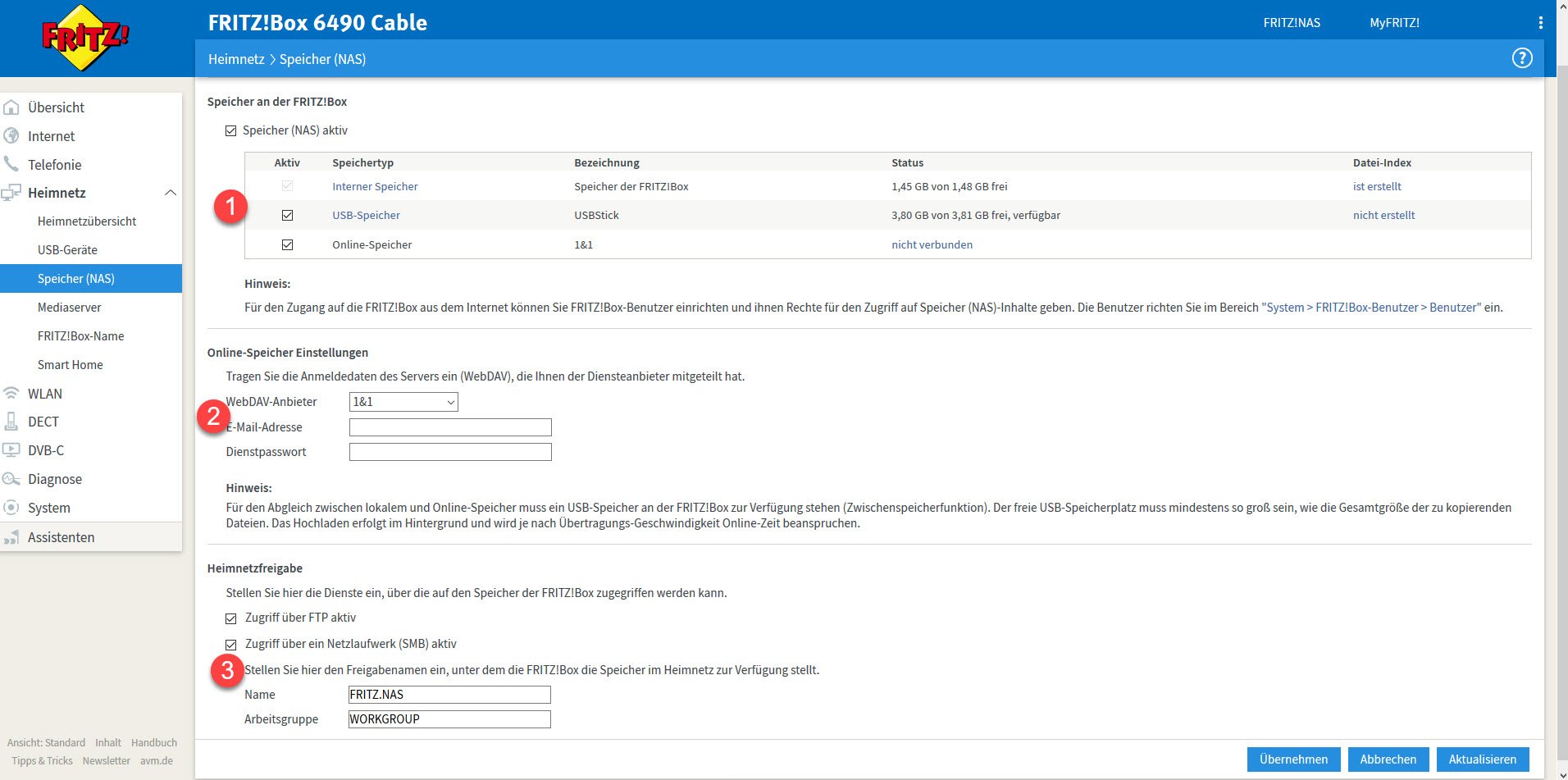
La soluzione gratuita è pratica, ma anche molto lenta. Il FRITZ!NAS non è quindi necessariamente adatto a grandi quantità di dati.
3.2 Soluzioni NAS già pronte
Produttori come Synology, QNAP, Asustor e altri offrono sistemi NAS già pronti. È sufficiente inserire i dischi rigidi o le unità SSD adatti nei dispositivi a due o quattro alloggiamenti per iniziare subito a lavorare.

Le soluzioni già pronte presentano diversi vantaggi per l’utente:
- Rispetto a un PC convenzionale, i sistemi NAS consentono di risparmiare una quantità di energia significativamente maggiore e di risparmiare ancora di più grazie a varie impostazioni di risparmio energetico.
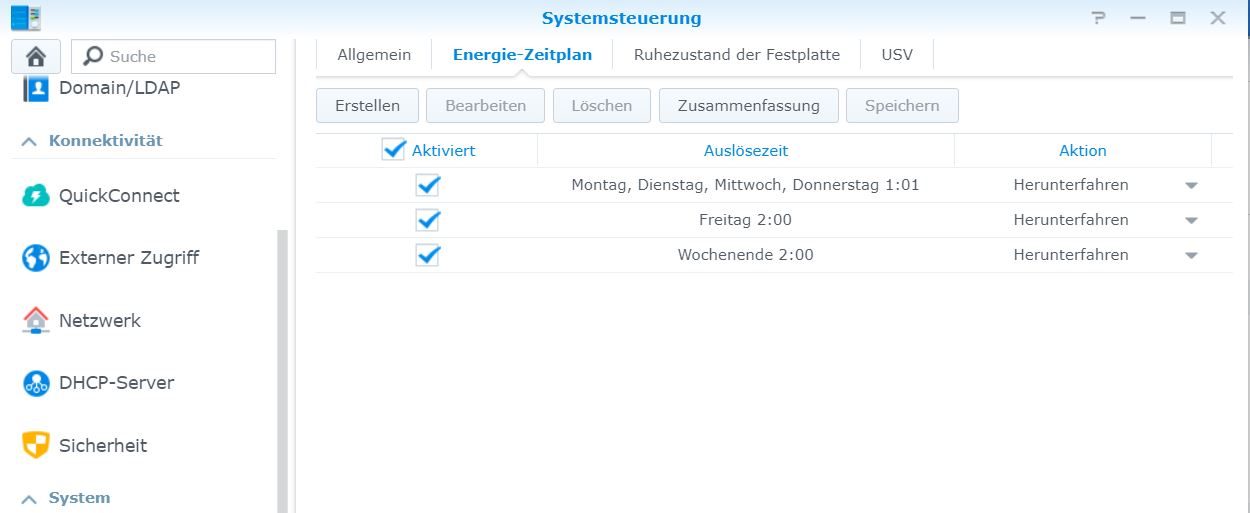
Programma energetico per gli orari di funzionamento del NAS. - L’impostazione del NAS è possibile anche per gli utenti meno esperti e spesso viene eseguita tramite una procedura guidata.
- I sistemi operativi NAS già pronti, basati su LINUX, offrono tutte le funzioni necessarie per gestire un NAS in modo sensato. Le funzionalità aggiuntive possono essere installate tramite uno store integrato.
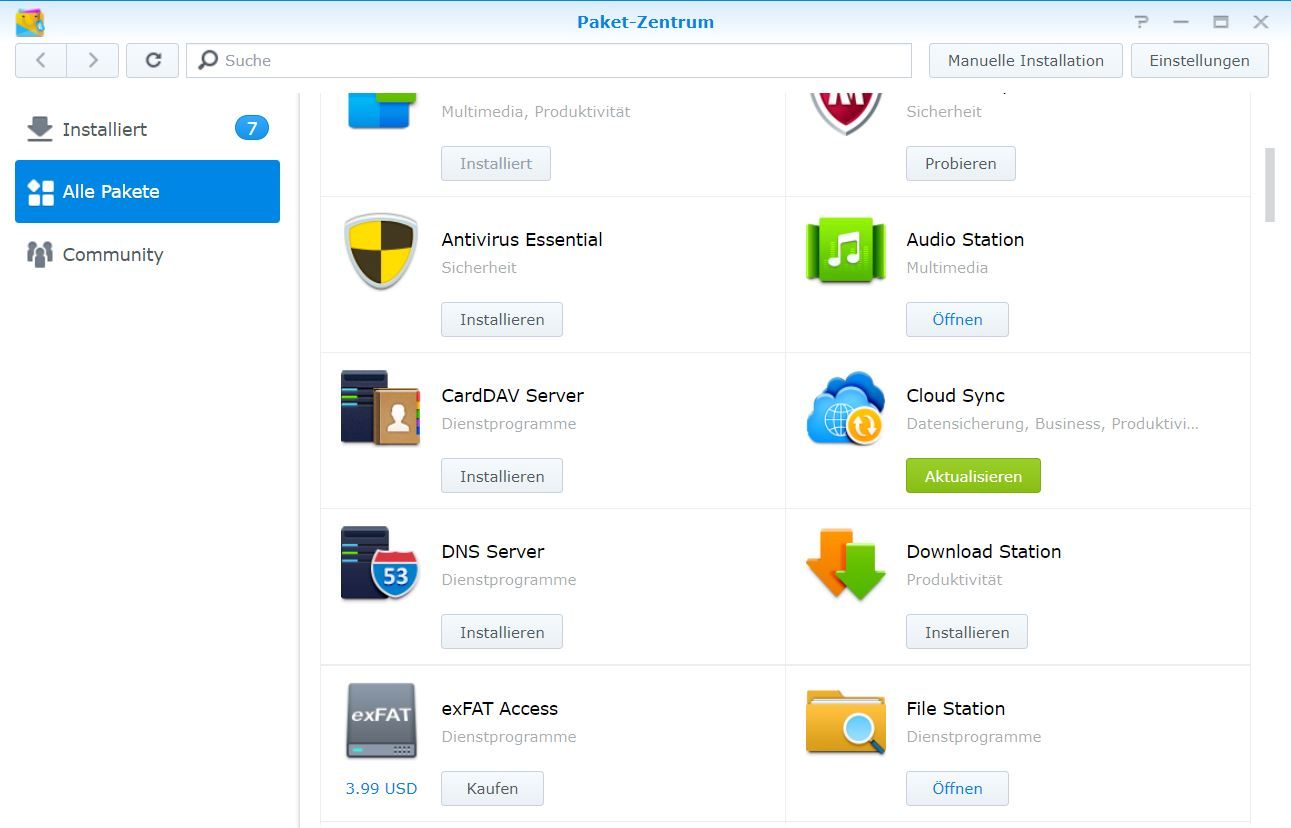
Con il centro pacchetti di Synology è possibile installare ulteriori funzioni sul NAS. 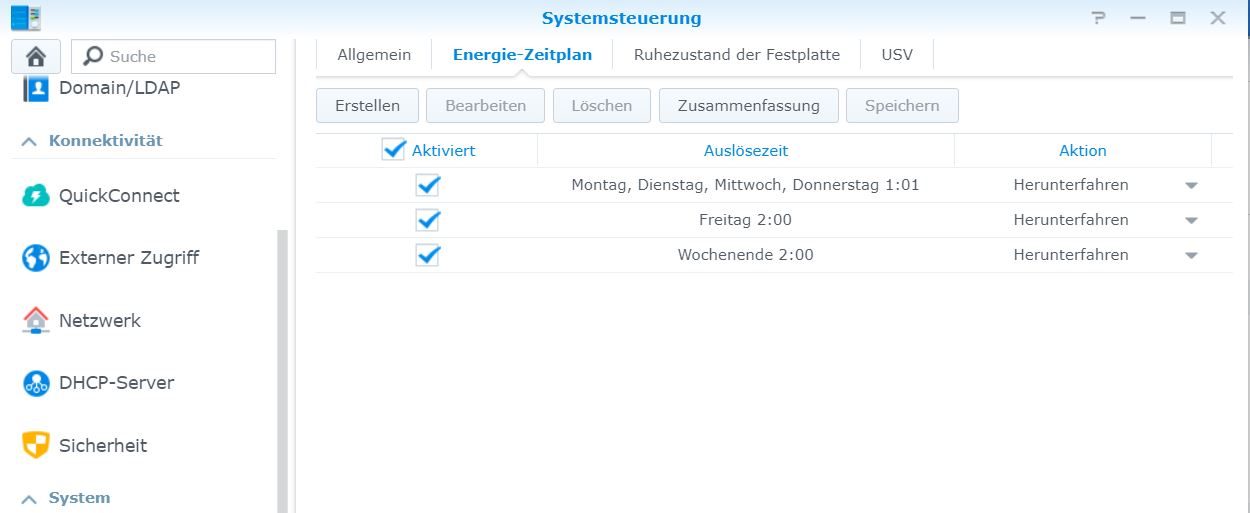
- Il funzionamento è possibile tramite un’interfaccia web, che spesso può essere utilizzata come un normale desktop Linux o Windows.
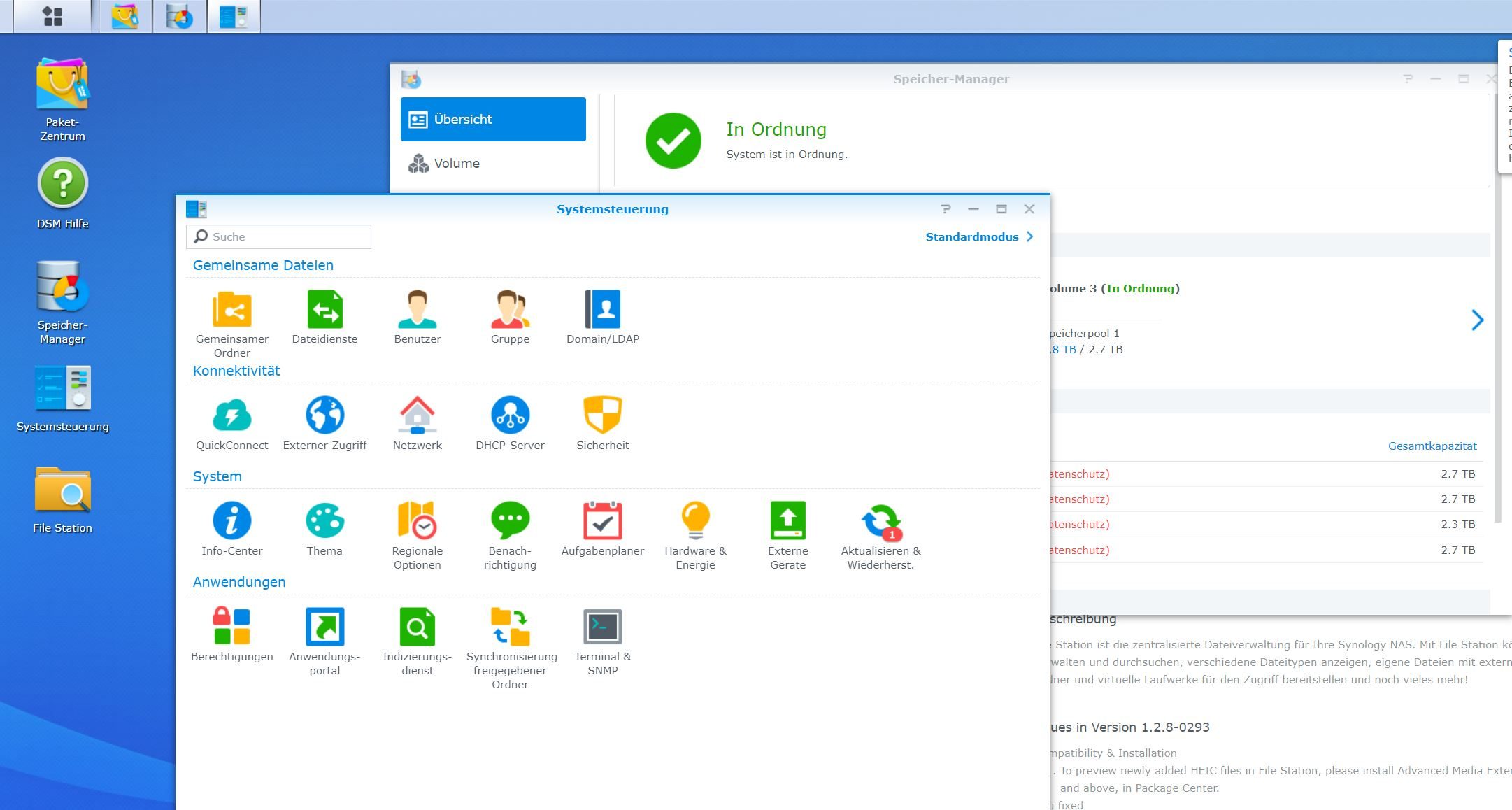
Interfaccia Web di un NAS.
I prezzi per un NAS a 2 alloggiamenti partono da circa 120 euro senza disco rigido.
3.3 PC fai da te con software NAS
Se si preferisce usare un PC fai-da-te come hardware NAS, si può usare una delle tante distribuzioni Linux che offrono funzionalità NAS. Con TrueNAS (ex FreeNAS) e XigmaNAS sono disponibili gratuitamente due varianti di NAS complete e facili da usare. Per scoprire quale dei due sistemi è la scelta migliore per voi, leggete l’articolo Sistemi operativi NAS a confronto.
Nel video che segue troverete consigli su come progettare il vostro PC come NAS.
3.4 Raspberry PI come NAS
È possibile utilizzare un Raspberry PI come NAS, anche se le prestazioni non sono paragonabili a quelle di un sistema NAS completo. OpenMediaVault si è affermata come distribuzione di riferimento, basata su Debian e molto semplice da configurare.
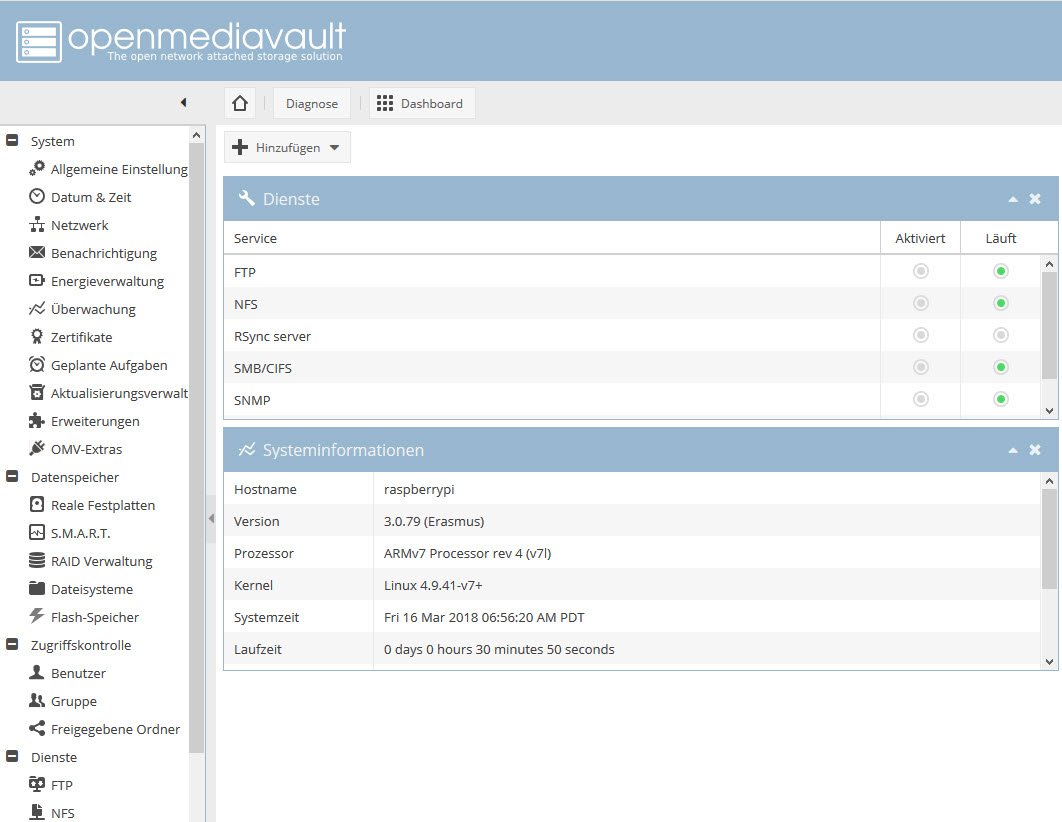
La configurazione del Raspberry PI con OpenMediaVault è descritta nel seguente video:
4. configurare Windows con un server NAS
Che cos’è il RAID
RAID è l’abbreviazione di “Redundant Arrays of Independent Discs”, ovvero un array ridondante di unità disco indipendenti. L’utente può accedere a questa unità di dischi multipli come se fosse un singolo disco rigido o SSD.
A seconda della soluzione NAS scelta, la procedura successiva è leggermente diversa. Qui descriviamo la procedura con un NAS di Synology tramite il suo software DiskStation Manager.
Passare all’interfaccia web e impostare un pool di archiviazione. Con tutti i sistemi NAS, è possibile scegliere tra diversi tipi di RAID con vantaggi e svantaggi specifici in termini di sicurezza contro i guasti e spazio di archiviazione richiesto. Synology, d’altra parte, raccomanda la propria soluzione Synology Hybrid RAID, che spreca meno spazio di archiviazione.
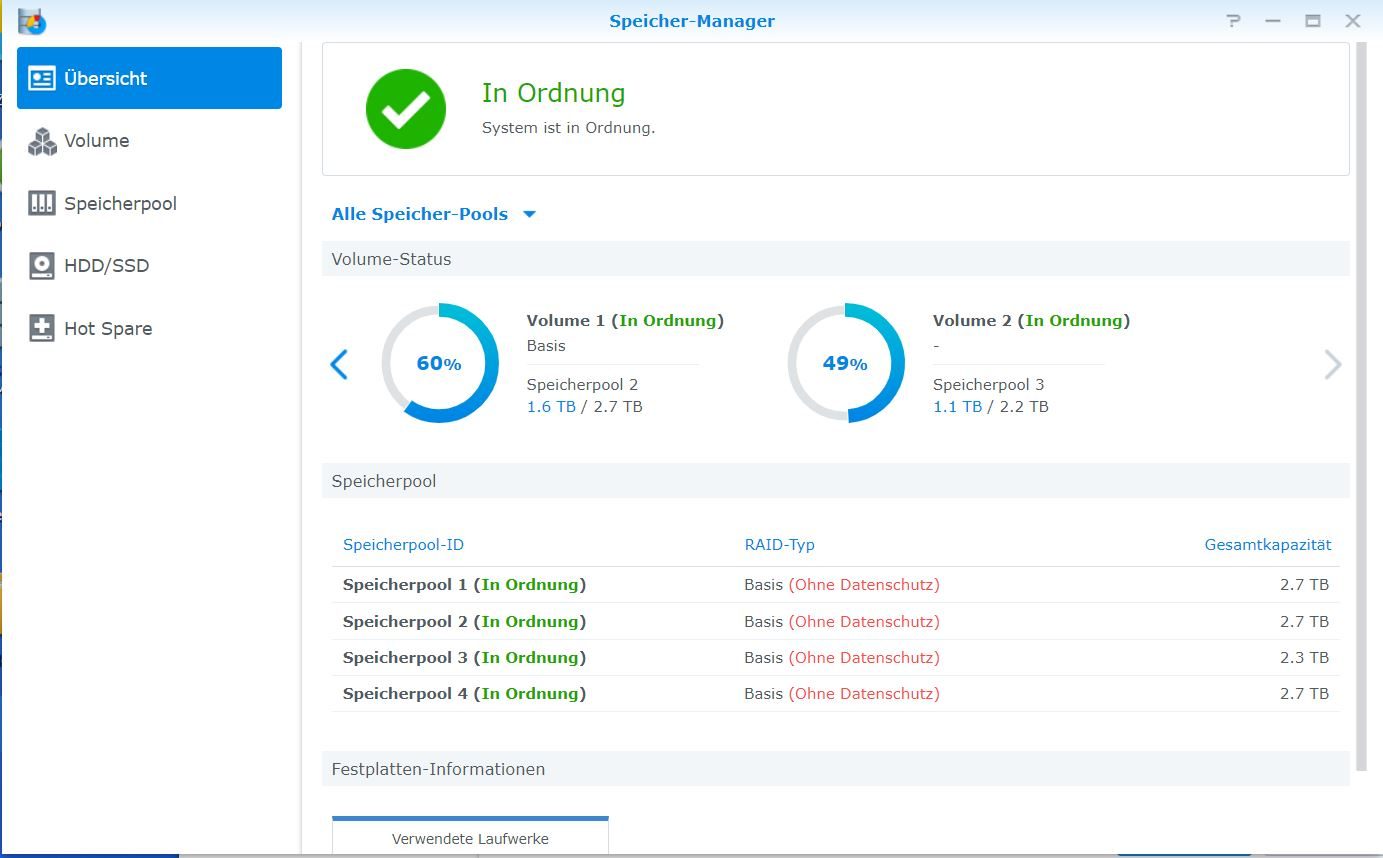
Quindi impostare diversi utenti e assegnare i diritti per le cartelle condivise come musica, film o foto.
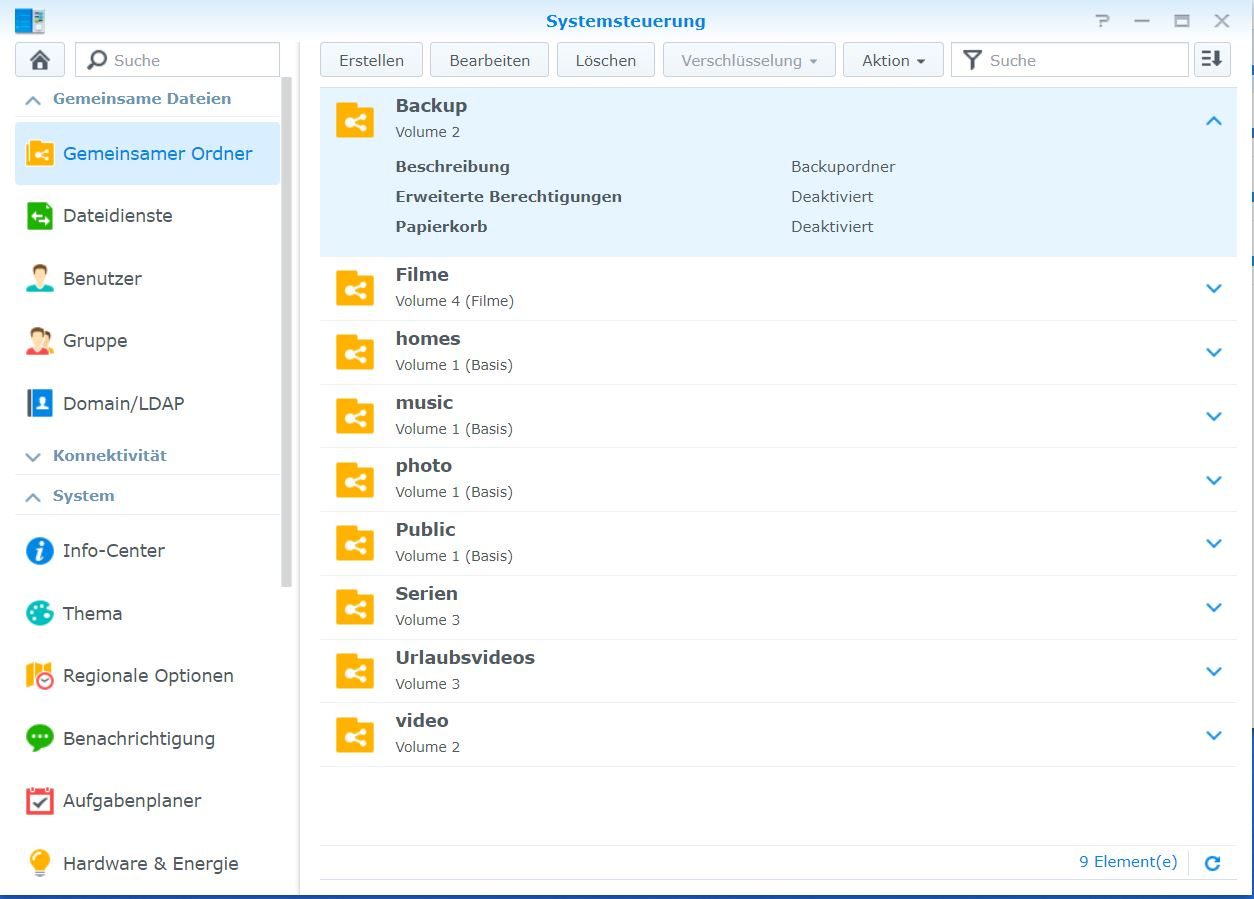
Synology e altri produttori offrono anche la possibilità per ogni utente di creare la propria home directory in cui vengono archiviati solo i dati dell’utente.
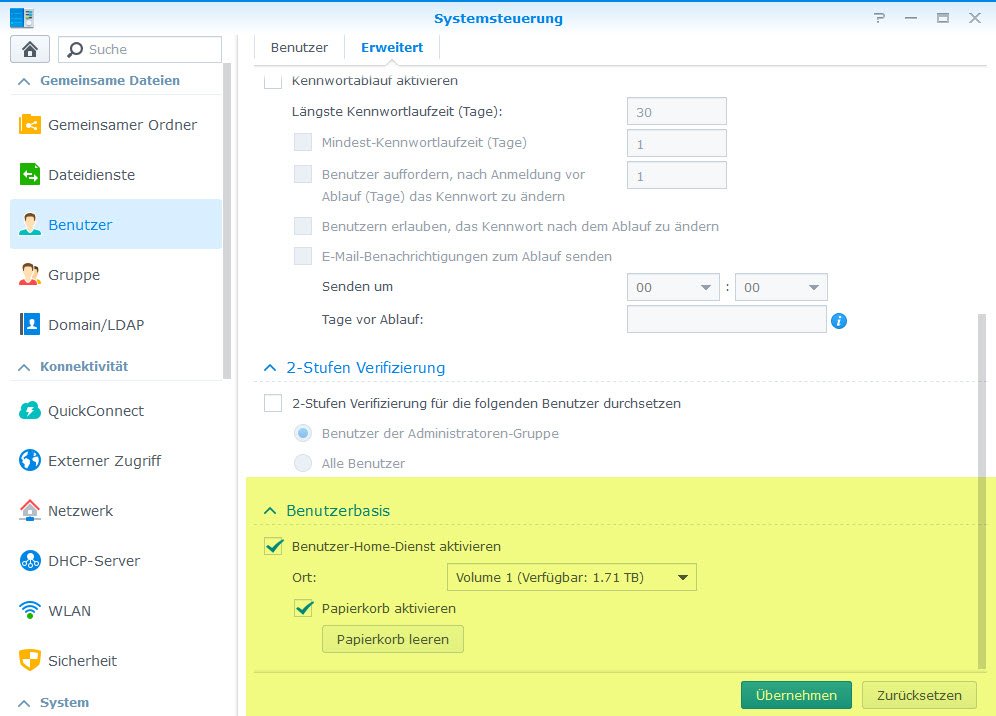
4.1 Come collegare il NAS a Windows 10 o Windows 11
Un prerequisito per l’integrazione del NAS in Windows è la corretta configurazione della rete Windows. Nell’articolo Impostazione delle reti Windows in Windows 10 si trova un articolo completo, passo dopo passo, con cui è possibile configurare la propria rete. La procedura è descritta per Windows 10, ma è implementata in modo analogo con Windows 11.
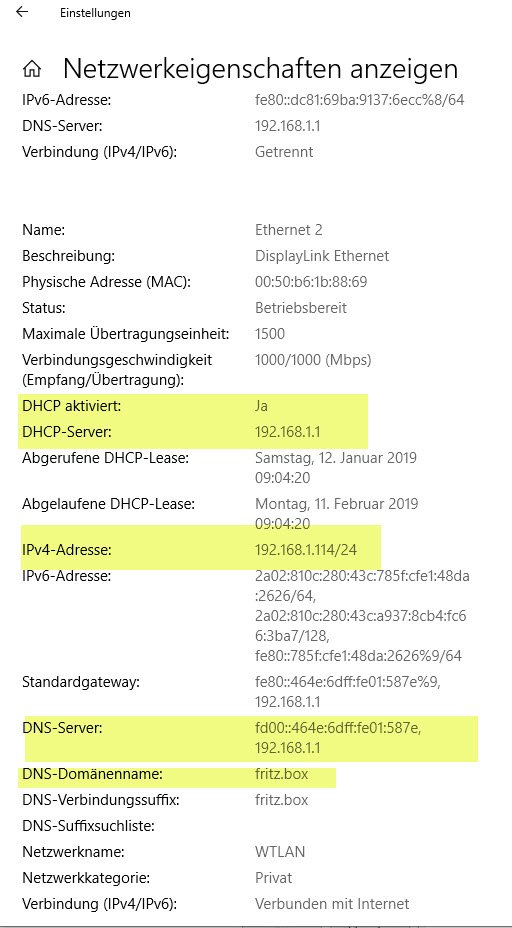
Quindi cercare l’unità NAS in Explorer tramite l’IP o il nome della rete.
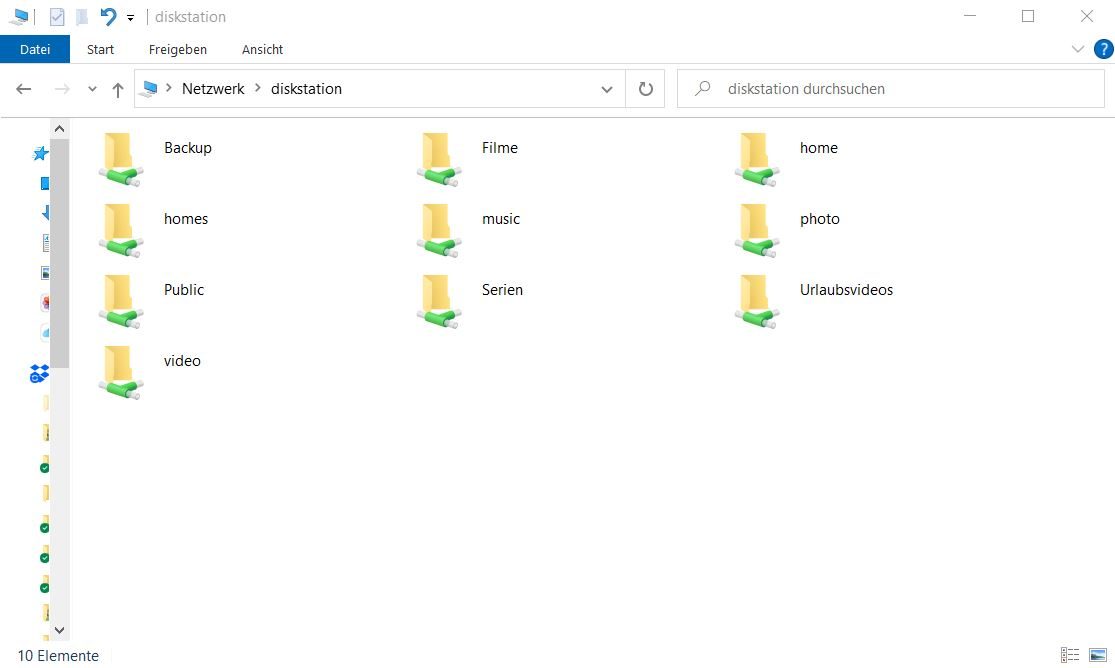
Per accedere a una condivisione, sono necessari il nome utente e la password creati sul NAS, a meno che questi dati non siano identici al login di Windows.
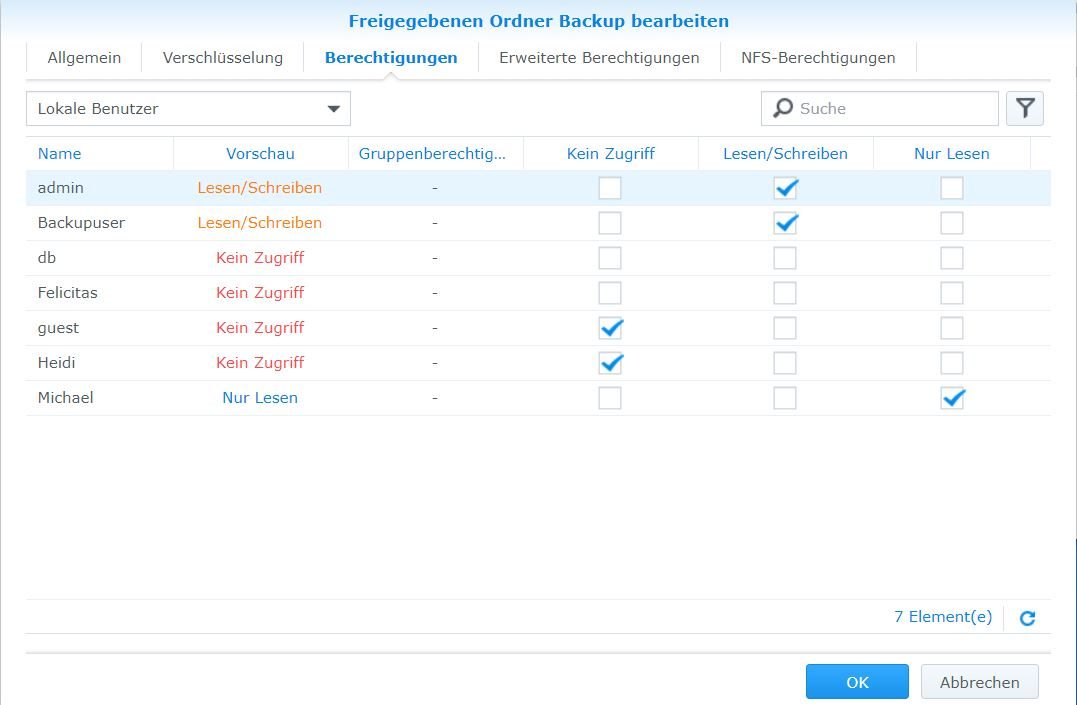
È quindi possibile montare le condivisioni come unità di rete in Windows. A tale scopo, fare clic con il pulsante destro del mouse su una delle condivisioni, ad esempio la cartella home, e selezionare “Monta unità di rete” dal menu contestuale.
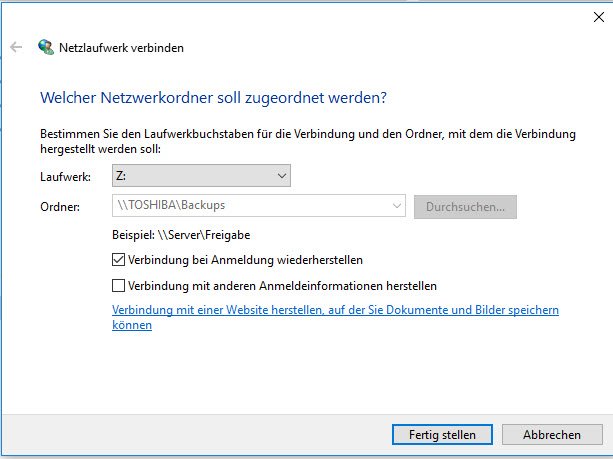
Non tutte le unità di rete possono essere ripristinate: Spesso accade che Windows sia già stato avviato ma che il NAS non sia pronto per il funzionamento. In questo caso, l’avvio di Windows richiede più tempo a causa della ricerca delle condivisioni collegate o provoca il messaggio di errore che indica che non è stato possibile ripristinare tutte le unità di rete. È possibile disattivare il controllo delle unità di rete con una modifica del registro di sistema.
[HKEY_LOCAL_MACHINESYSTEMCurrentControlSetControlNetworkProvider]Windows controlla quindi la disponibilità delle unità solo nel momento in cui si accede effettivamente all’unità di rete.
"RestoreConnection"=dword:00000000
Oltre alla lettera dell’unità, è possibile specificare se la condivisione deve essere stabilita a ogni accesso. In questa finestra è possibile inserire anche i dati di accesso alternativi con un segno di spunta in “Stabilisci connessioni con altre informazioni di accesso”, che si possono visualizzare e modificare nel pannello di controllo classico in Account utente -> “Gestione informazioni di accesso”.
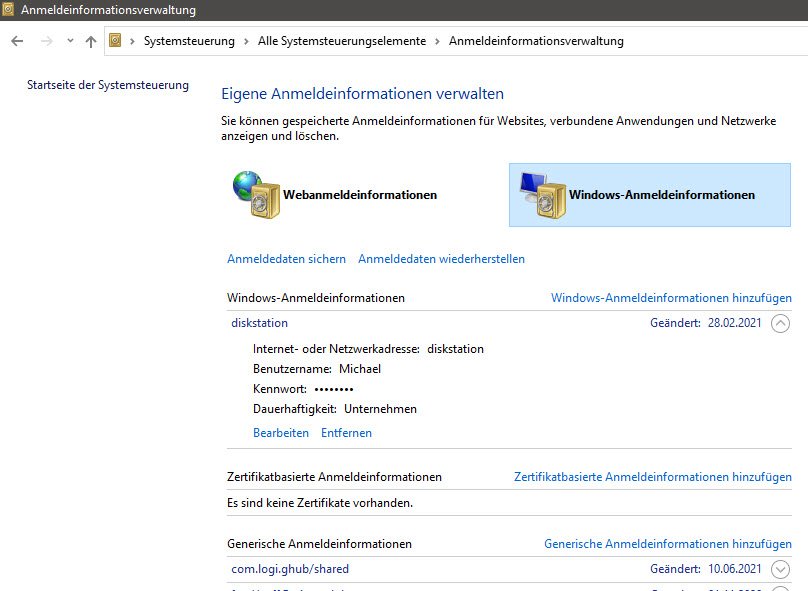
In questo modo è possibile montare anche altre cartelle dall’unità NAS in Windows 10.
4.2 Utilizzare le cartelle sul NAS in modo sensato
Se il sistema è stato impostato in modo che la cartella Home e le altre del NAS siano incluse in Windows, in futuro sarà possibile archiviare i dati direttamente sul NAS. Ora sarebbe facile spostare i propri file, come documenti, immagini, foto, musica, video ecc. sul NAS nella cartella Home. Tuttavia, non lo consigliamo!
Il motivo è che si avranno problemi nell’utilizzo di Windows se i percorsi di archiviazione dal NAS non sono disponibili, ad esempio perché il dispositivo è attualmente offline o non si è ancora riavviato. È quindi meglio salvare i dati manualmente sul NAS invece di spostare le cartelle personali.
Un buon metodo, tuttavia, è quello di copiare automaticamente i file locali sul NAS, ad esempio in una speciale cartella di backup. Per questo compito sono disponibili programmi di backup gratuiti. Con il programma gratuito Duplicati, ad esempio, è possibile copiare ogni giorno i dati dell’utente in una cartella di backup sul NAS.
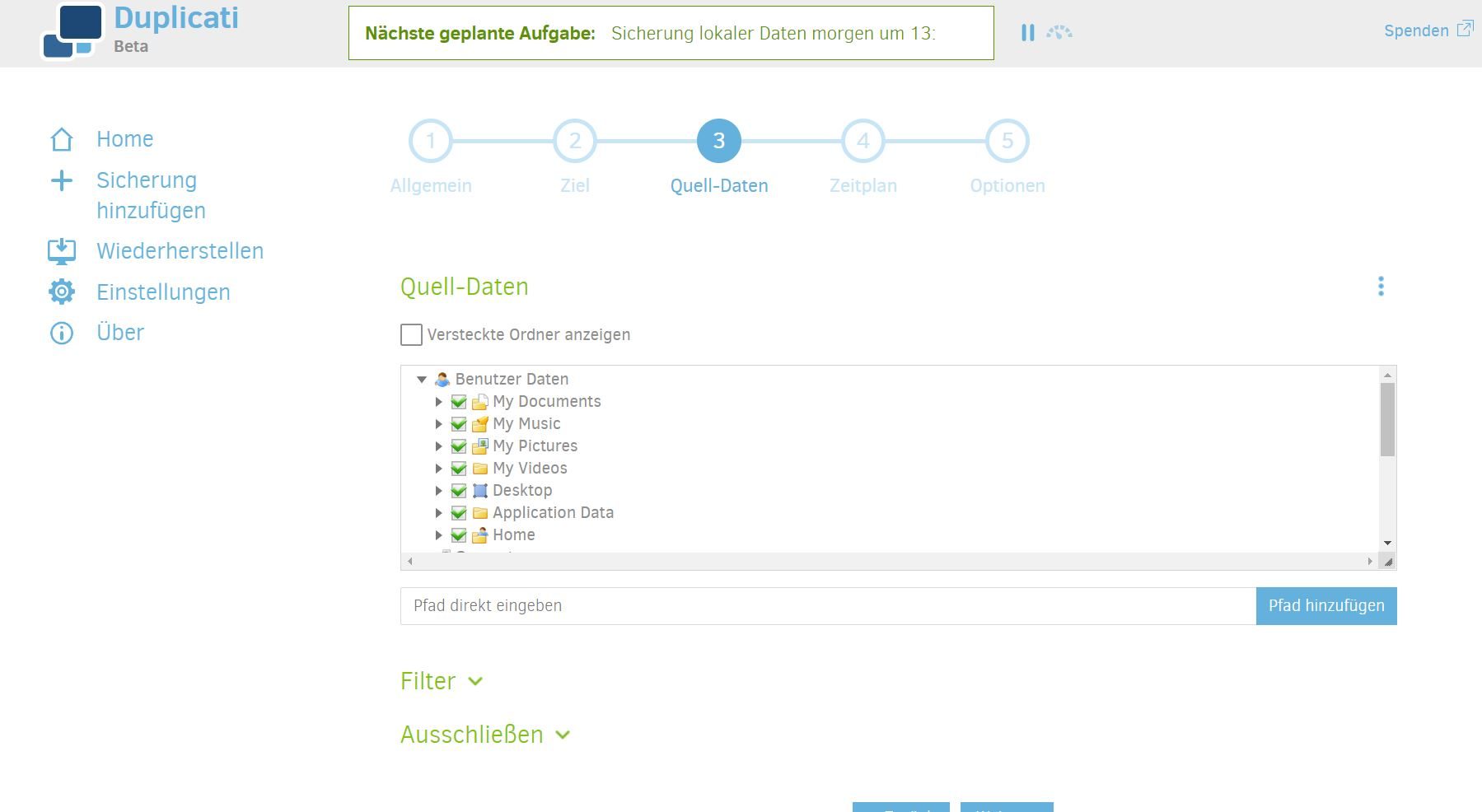
È ancora più comodo con un software come Second Copy, che consente di eseguire lavori di backup anche quando il NAS è spento. Ciò significa che il backup dei dati è sempre presente sul NAS.
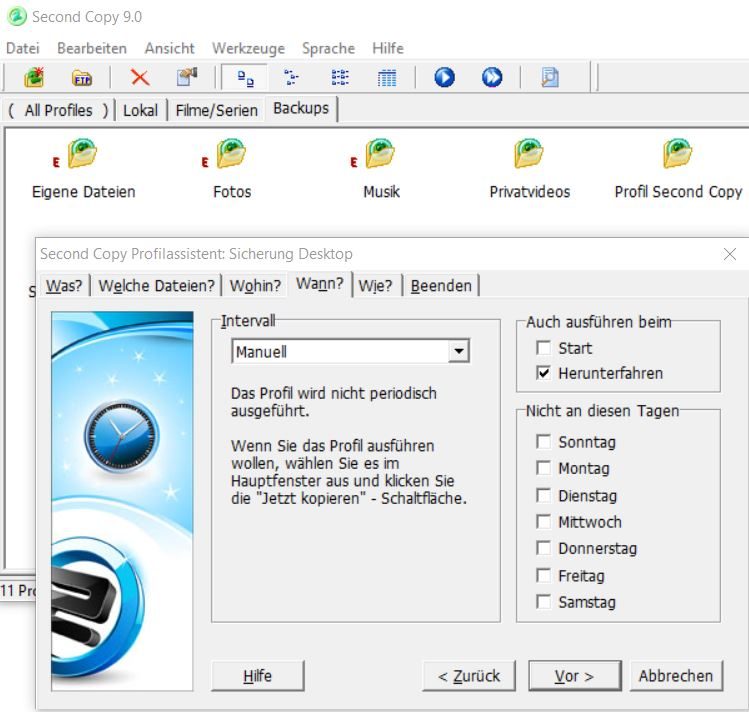
4.3 Server multimediale sul NAS per foto, musica e video
Ogni software NAS migliore offre un server multimediale per lo streaming di contenuti da cartelle condivise a tablet, smartphone, console di gioco o SmartTV. In questo modo è possibile accedere alla propria collezione di film, foto o musica attraverso la rete. Anche il lettore VLC può accedere direttamente alle condivisioni UPNP del server di streaming quando si passa alla playlist in rete locale.

Con le applicazioni speciali dei produttori di NAS, la vostra collezione di media viene ulteriormente migliorata e integrata con copertine, descrizioni e molte altre informazioni.
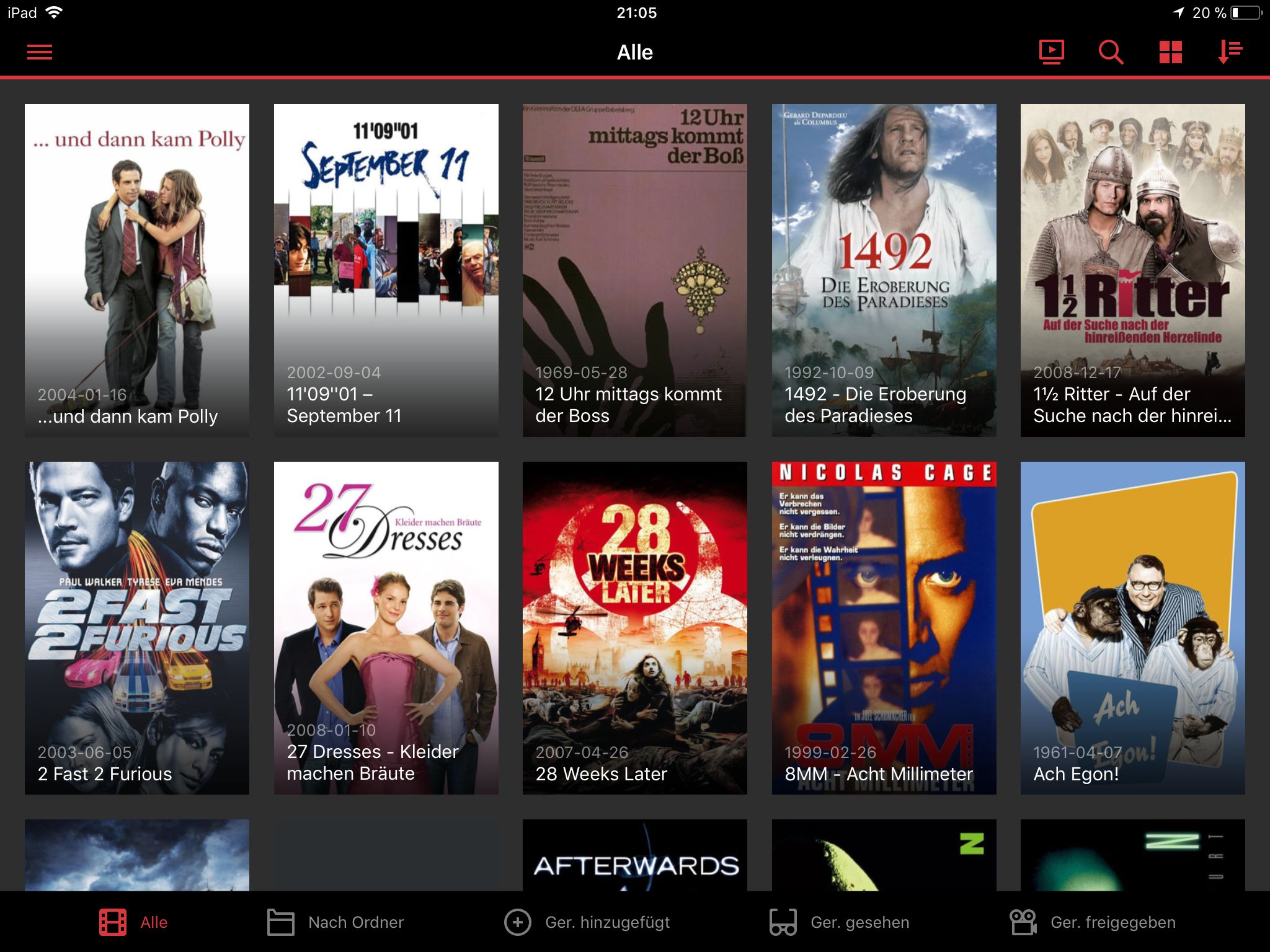
4.4 Integrazione dei servizi cloud nel NAS
In molte soluzioni NAS sono presenti anche funzioni per accoppiare il NAS con i servizi cloud Internet esistenti. Ciò consente di eseguire il backup selettivo dei dati dal NAS al cloud o di sincronizzare il contenuto dell’archivio cloud con il NAS. Synology chiama questa soluzione Cloud Sync, ad esempio, e supporta diverse soluzioni cloud disponibili, non solo OneDrive, Dropbox o Google Drive.
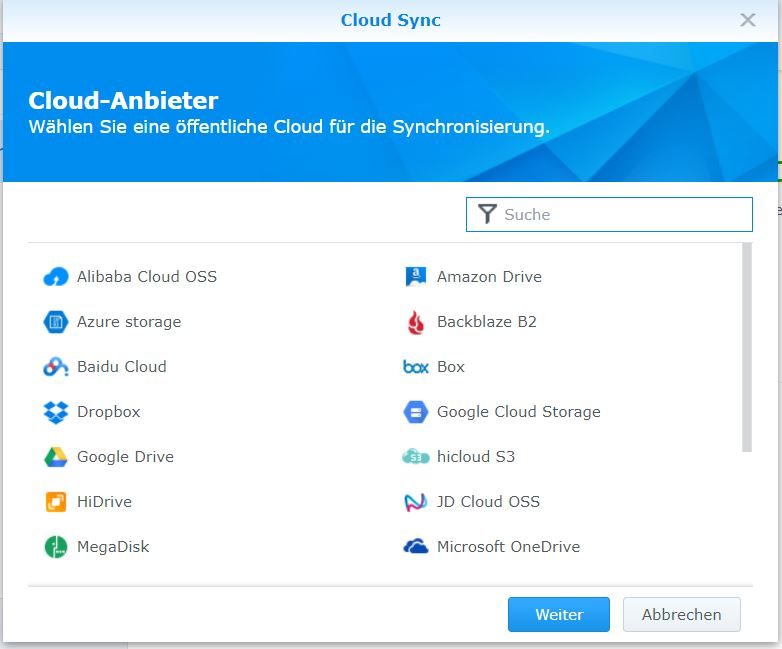
Il software offre molte funzioni, come la crittografia dei dati archiviati nel cloud, la direzione della sincronizzazione (solo modifiche locali, solo modifiche remote o bidirezionale), la protezione dei file nella cartella di destinazione quando vengono rimossi dalla cartella di origine, i filtri per i file e molto altro.